Cách ghi lại cuộc gọi video trên Viber Mobile & Desktop
Là một trong những ứng dụng nhắn tin và gọi điện phổ biến nhất, Viber có thể giúp bạn kết nối với những người khác một cách thoải mái. Bạn có thể sử dụng nó trên nhiều nền tảng, chẳng hạn như điện thoại di động, máy tính bảng và máy tính để bàn. Trong khi trò chuyện với gia đình, bạn bè hoặc đồng nghiệp, bạn có thể muốn ghi lại cuộc gọi điện video vì nhiều lý do khác nhau. Tuy nhiên, Viber không cung cấp cho bạn tính năng ghi âm tích hợp sẵn. Vì vậy, làm thế nào bạn có thể ghi âm cuộc gọi Viber trên điện thoại hoặc máy tính của bạn?
Trong bài đăng này, chúng tôi sẽ hướng dẫn bạn cách ghi lại cuộc gọi video Viber trên các thiết bị khác nhau.
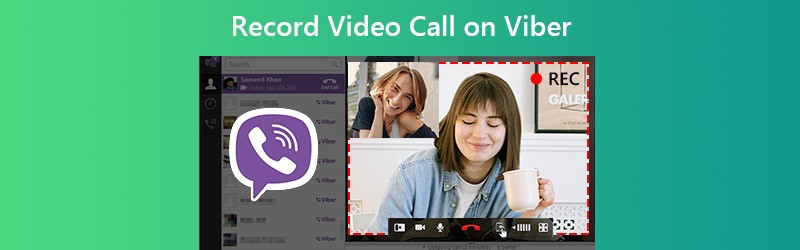

Phần 1. Làm thế nào để ghi lại cuộc gọi video Viber trên Windows / Mac?
Nếu bạn muốn quay video cuộc gọi Viber trên máy tính của mình, thì bạn không thể bỏ qua trình ghi màn hình mạnh mẽ nhất - Vidmore Screen Recorder. Nó có thể giúp bạn ghi lại màn hình dễ dàng, bất kể bạn đang sử dụng máy tính nào, Windows PC hay Mac. Trình ghi này cho phép bạn ghi lại màn hình của mình ở kích thước đầy đủ hoặc bất kỳ khu vực nào bạn muốn chụp. Bạn có thể sử dụng nó để ghi lại cuộc gọi video Viber với âm thanh dễ dàng.
![]() Vidmore Screen Recorder cho Viber
Vidmore Screen Recorder cho Viber
- Ghi lại cuộc gọi video HD Viber với âm thanh từ hệ thống và micrô.
- Chụp ảnh màn hình và thêm các công cụ vẽ thời gian thực trong khi ghi.
- Xuất nhiều định dạng đầu ra, bao gồm MP4, MOV, MKV, WMV, GIF, v.v.
- Đặt phím nóng để kiểm soát toàn bộ quá trình ghi âm cuộc gọi video Viber.
- Tương thích với Windows 10 / 8.1 / 8/7 và Mac OS X 10.10 trở lên.

Bước 1. Chạy Vidmore Screen Recorder trên máy tính của bạn. Chọn Máy ghi hình từ giao diện của đầu ghi này.

Bước 2. Lựa chọn Tập quán và bấm vào Chọn vùng / cửa sổ. Bạn chỉ có thể chọn cửa sổ cuộc gọi video Viber để chụp. Sau đó, bạn cần bật cả hai Hệ thống âm thanh và Cái mic cờ rô để ghi lại âm thanh của cuộc gọi video. Bấm GHI để bắt đầu ghi.

Bước 3. Chọn Trong quá trình ghi, bạn có thể nhấp vào Biên tập biểu tượng để thêm các công cụ vẽ thời gian thực.
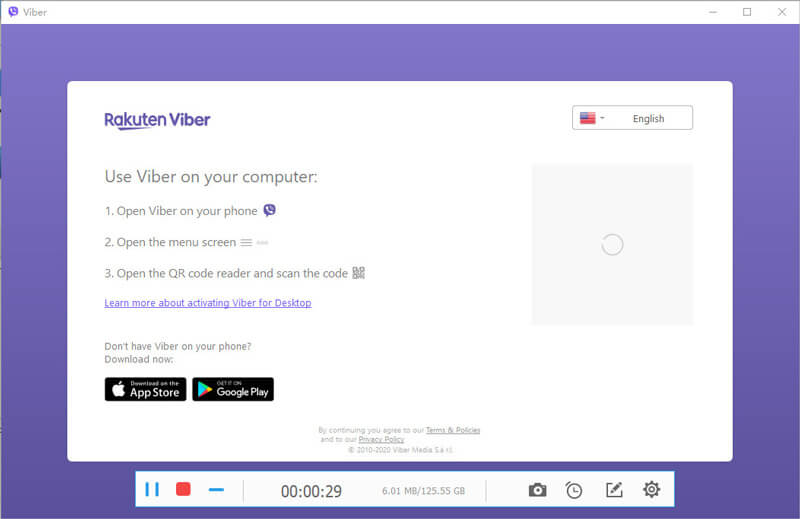
Bước 4. Sau khi dừng quay, bạn có thể xem trước video và cắt bỏ những phần không mong muốn. Nhấp vào Lưu để xuất bản ghi video Viber.
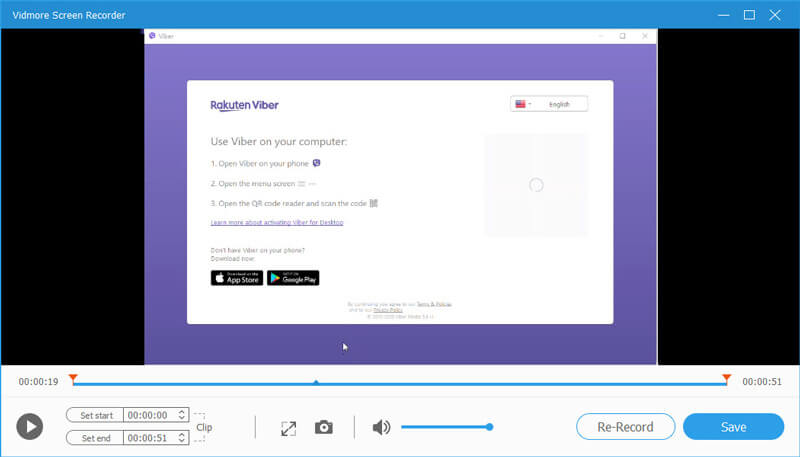
Phần 2. Làm thế nào để ghi lại cuộc gọi video Viber trên iOS?
Nếu bạn đang sử dụng iPhone / iPad / iPod Touch, thì bạn có thể sử dụng trực tiếp công cụ quay phim màn hình mà Apple cung cấp. Đối với những người chưa từng sử dụng tính năng này trước đây, trước tiên bạn cần thêm trình ghi màn hình vào Trung tâm điều khiển của mình.
Bước 1. Hướng đến Cài đặt, Trung tâm điều khiển, Tùy chỉnh điều khiển. Tìm thấy Ghi màn hình và thêm nó vào Control Center.

Bước 2. Sau đó đi đến Trung tâm điều khiển bằng cách kéo xuống menu ẩn từ góc trên cùng bên phải. Nhấn và giữ Ghi lại biểu tượng trong Trung tâm điều khiển. Bật micrô. Sau đó Bắt đầu thu.

Bước 3. Mở Viber trên iPhone của bạn và thực hiện cuộc gọi video. Khi bạn gọi xong, chỉ cần chuyển đến Trung tâm điều khiển và nhấp vào Ghi lại biểu tượng một lần nữa. Sau đó, bản ghi của bạn sẽ được lưu vào Ảnh tự động.
Phần 3. Làm thế nào để ghi lại cuộc gọi video Viber trên Android?
Không giống như iPhone, không phải điện thoại thông minh Android nào cũng hỗ trợ ghi màn hình tích hợp. Trong trường hợp này, bạn cần tải xuống và cài đặt ứng dụng của bên thứ ba vào điện thoại của mình. Nếu bạn không có sở thích, bạn có thể cho AZ Screen Recorder một sự cố gắng. Nó cho phép người dùng chụp cuộc gọi video Viber trên Android một cách dễ dàng.

Sau khi cài đặt, chạy đầu ghi trên điện thoại của bạn. Sau đó, bạn sẽ thấy bốn nút trên màn hình. Nhấn vào nút màu đỏ bên trái để bắt đầu ghi. Vào Viber và gọi cho bạn bè của bạn. Kéo khay thông báo xuống và nhấn Dừng lại để kết thúc ghi.
Phần 4. Những câu hỏi thường gặp về ghi lại cuộc gọi video trên Viber
Q1: Cuộc gọi video trên Viber có an toàn để sử dụng không?
Vâng, đúng vậy. Bởi vì nó sử dụng mã hóa end-to-end, có nghĩa là dữ liệu không thể được lấy bởi bất kỳ ai khác trong quá trình truyền, ngay cả Viber.
Câu hỏi 2: Làm thế nào để ghi lại cuộc gọi âm thanh Viber?
Bạn có thể sử dụng Vidmore Screen Recorder để ghi lại cuộc gọi âm thanh Viber trên PC / Mac chạy Windows. Nếu bạn muốn ghi âm trên iPhone, bạn sử dụng bản ghi âm được cài đặt sẵn trên iPhone của mình. Đối với người dùng Android, bạn có thể sử dụng ứng dụng ghi âm.
Câu hỏi 3: Thời gian ghi âm tối đa của Viber cho một tin nhắn thoại là bao nhiêu?
Một tin nhắn thoại trong Viber có thể lên đến 15 phút. Và nếu bạn nhấn nút ghi âm trong thời gian dưới nửa giây, thì tin nhắn thoại sẽ không được ghi âm.
Phần kết luận
Bài đăng này nhằm mục đích giúp bạn ghi lại cuộc gọi video trên Viber. Tóm lại, người dùng máy tính có thể chọn Vidmore Screen Recorder để ghi âm cuộc gọi video chất lượng cao. Người dùng Android cần tìm máy ghi âm của bên thứ ba, nếu điện thoại của họ không cung cấp tính năng quay phim màn hình. Còn đối với người dùng iOS, công cụ quay phim màn hình được tích hợp sẵn là đủ.

